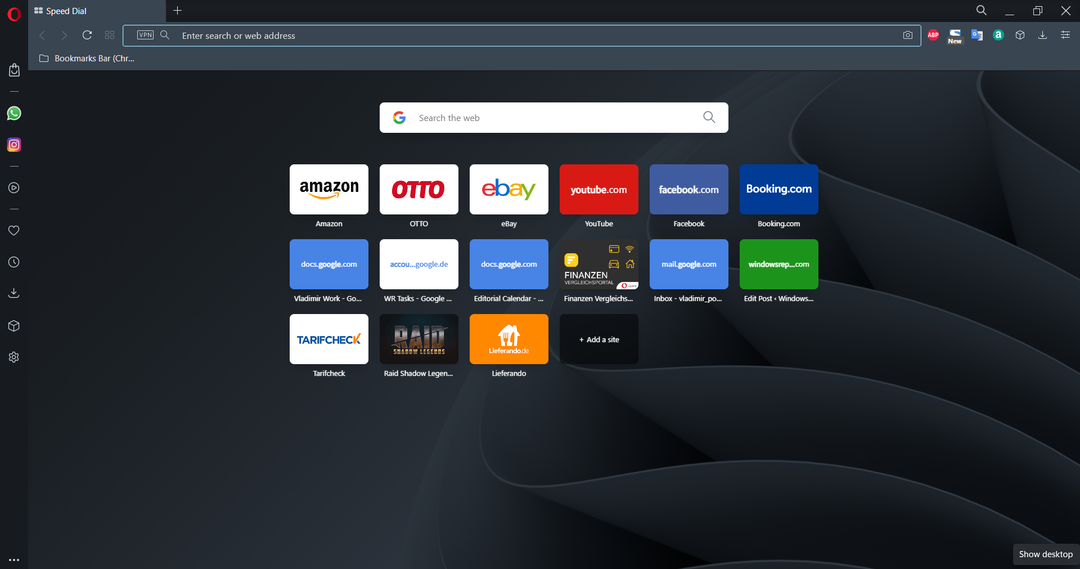Actualizați întotdeauna Windows pentru a preveni această eroare
- Un cont de utilizator corupt este unul dintre motivele majore din spatele codului de eroare Mail și Calendar 0x8007054e.
- Alteori, actualizările Windows corupte pot face ca aplicațiile Mail și Calendar să nu funcționeze.
- Efectuarea unei restaurări a sistemului sau repararea dosarului cu informații despre conturi ar trebui să ajute la remedierea problemei.
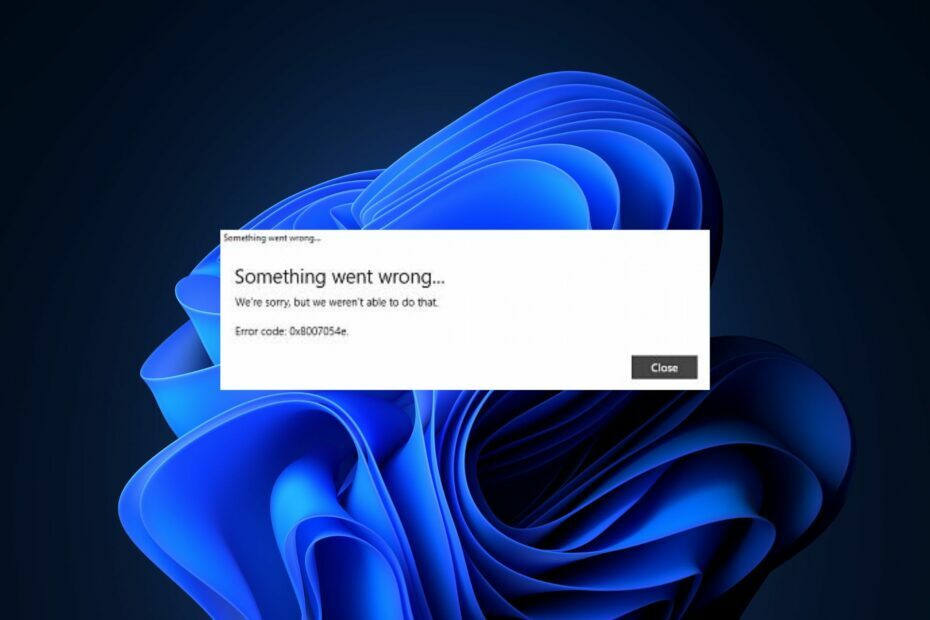
XINSTALAȚI FÂND CLIC PE DESCARCARE FIȘIER
Fortect este un instrument de reparare a sistemului care vă poate scana întregul sistem pentru fișiere OS deteriorate sau lipsă și le poate înlocui automat cu versiuni funcționale din depozitul său.
Îmbunătățiți-vă performanța PC-ului în trei pași simpli:
- Descărcați și instalați Fortect pe computerul dvs.
- Lansați instrumentul și Începeți scanarea
- Faceți clic dreapta pe Reparațieși remediați-l în câteva minute.
- 0 cititorii au descărcat deja Fortect până acum în această lună
Unii dintre cititorii noștri au raportat recent că au întâlnit
Mail și Calendar eroare 0x8007054e când încearcă să-și configureze contul în aplicație.Dacă întâmpinați probleme similare și nu știți ce remediere să aplicați, nu vă faceți griji. Am compilat câteva remedieri potențiale pentru a remedia problema și a remedia aplicația Mail și Calendar.
- Ce cauzează eroarea de calendar 0x8007054e?
- Cum pot remedia eroarea de e-mail și calendar 0x8007054e?
- 1. Rulați scanarea SFC
- 2. Remediați folderul cu informații despre conturi
- 3. Resetați aplicația Mail și calendar
- 4. Efectuați o restaurare a sistemului
- 5. Reinstalați aplicația Mail și calendar
Ce cauzează eroarea de calendar 0x8007054e?
Deși aceasta este o problemă comună pentru utilizatorii Windows 10, pot exista mai multe motive pentru care apare eroarea de e-mail și calendar 0x8007054e. Mai jos sunt câteva dintre ele:
- Profil de utilizator corupt – Unul dintre motivele majore din spatele erorii de calendar 0x8007054e se datorează a profil de utilizator corupt. Crearea unui nou profil de utilizator și migrarea datelor la noul profil ar trebui să rezolve problema.
- Probleme cu Windows Update – Uneori, actualizările Windows pot veni cu erori și pot cauza probleme cu aplicațiile de sistem. Puteți încerca să actualizați aplicația de e-mail și calendar sau să reveniți la o versiune anterioară a actualizării Windows pentru a remedia problema.
- Software antivirus aflat în conflict – Software-ul antivirus poate interfera uneori cu aplicația de e-mail și calendar. Încercați să dezactivați temporar software-ul antivirus și vedeți dacă eroarea dispare.
- Șoferi învechiți – Dacă driverele nu sunt actualizate, poate cauza probleme cu aplicația de e-mail și calendar. Actualizați-vă driverele la cea mai recentă versiune pentru a scăpa de eroare.
- Fișiere de sistem corupte – Fișierele de sistem corupte pot cauza erori grave la computer. Rulați Verificator de fișiere de sistem instrument pentru a scana și a repara orice fișiere de sistem corupte.
- Instalare defectuoasă – O instalare defectuoasă a aplicației de e-mail și calendar poate provoca, de asemenea, o eroare. Încercați să dezinstalați și să reinstalați aplicația pentru a remedia problema.
Acum că știți câteva dintre motivele potențiale din spatele erorii de calendar 0x8007054e, să trecem la cum să remediați problema.
Cum pot remedia eroarea de e-mail și calendar 0x8007054e?
Înainte de a efectua orice depanare avansată sau modificări ale setărilor pentru e-mailul și eroarea de calendar 0x8007054e, confirmați următoarele verificări preliminare:
- Asigurați-vă că utilizați cea mai recentă versiune a aplicației de e-mail și calendar.
- Rulați Instrument de depanare a aplicației Windows pentru a cunoaște cauza principală a problemei.
După ce ați confirmat verificările de mai sus și niciuna dintre ele nu rezolvă problema, puteți continua folosind soluțiile avansate furnizate mai jos.
1. Rulați scanarea SFC
- apasă pe Windows pentru a deschide meniul Start, tastați Prompt de comandă în bara de căutare Windows și faceți clic pe Rulat ca administrator.
- Apoi, tastați următoarele și apăsați introduce:
sfc /scannow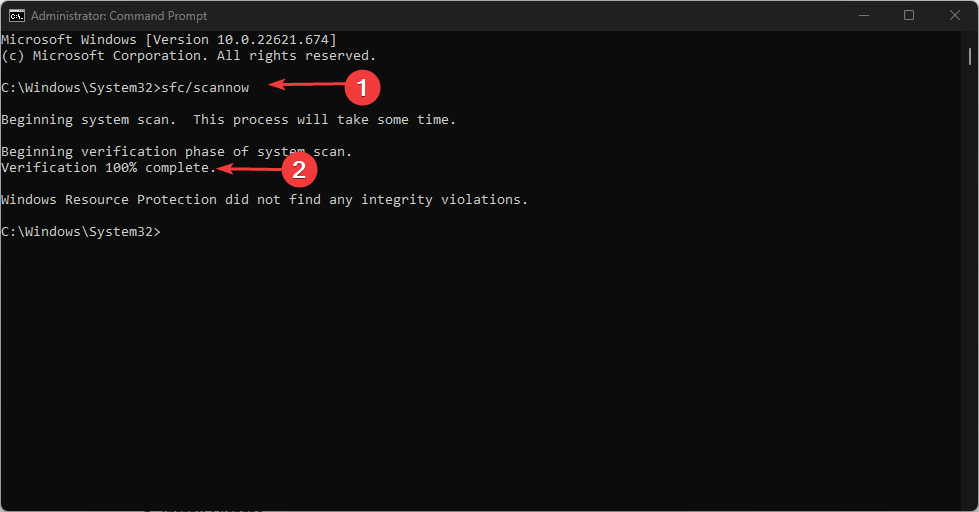
- Odată finalizat, reporniți computerul și acest lucru ar trebui să remedieze orice corupție găsită.
Puteți utiliza și PowerShell dacă sunteți nu se poate rula promptul de comandă ca administrator sau dacă pur și simplu nu este disponibil din orice motiv.
Cu toate acestea, puteți încerca un asistent automat pentru a rula o scanare riguroasă a computerului și a detecta toate problemele de stabilitate, inclusiv fișierele de sistem corupte sau lipsă.
După operațiunea de scanare, acest instrument va repara fișierele de sistem corupte ale computerului dvs., înlocuindu-le cu părți noi ale sistemului de operare.
⇒Obțineți Fortect
2. Remediați folderul cu informații despre conturi
- Inchide Mail și Calendar aplicații de pe computer.
- Deschide Windows Explorer. Navigați la Vedere fila din partea de sus, selectați Spectacol, și faceți clic Articole ascunse.
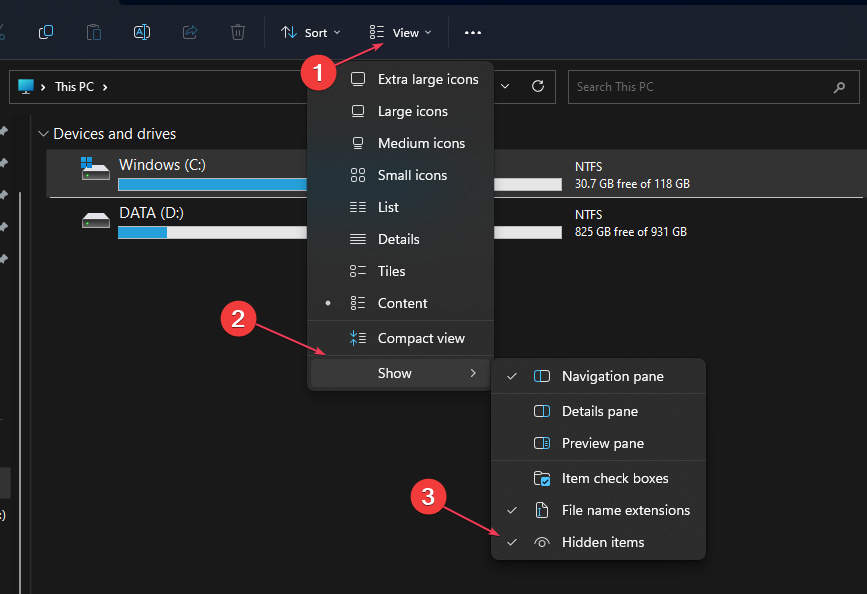
- Acum, navigați la această cale:
C:\Utilizatori\Numele dvs. de utilizator\AppData\Local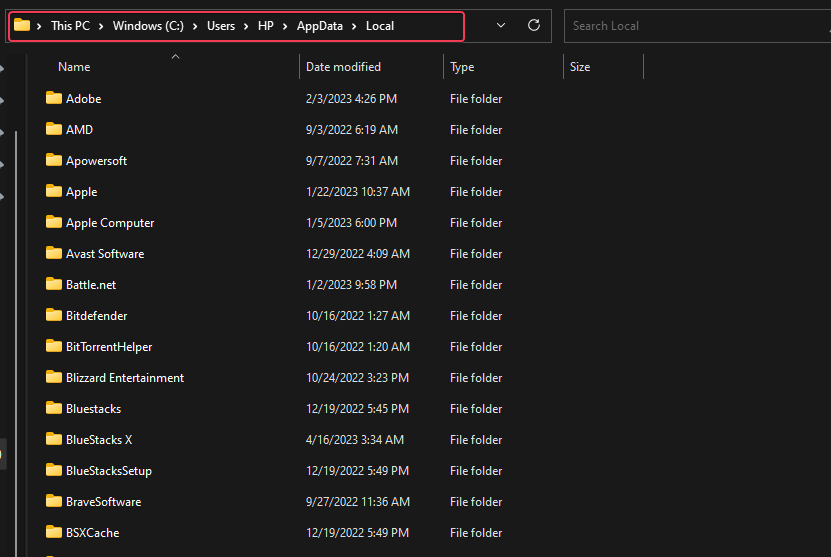
- Apoi, redenumiți sau ștergeți Comms folder pentru a șterge informațiile contului stocate pentru aplicațiile problematice.
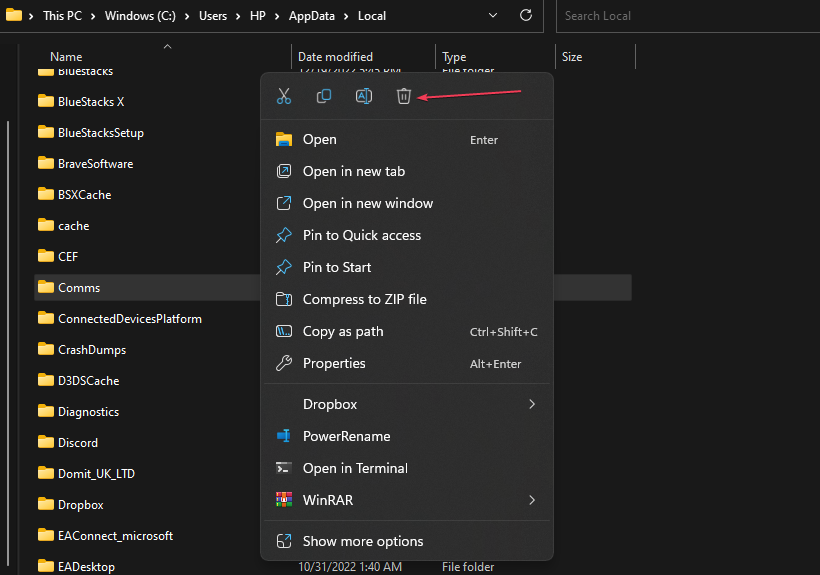
- După ștergerea Comms folder, redeschideți Mail sau Calendar aplicația, adăugați dvs cont și începeți să utilizați aplicațiile în mod normal.
Redenumirea sau ștergerea dosarului cu informații despre cont ar trebui să repare aplicația de e-mail și calendar.
3. Resetați aplicația Mail și calendar
- apasă pe Windows + eu cheile pentru a deschide Setări aplicația.
- Faceți clic pe Aplicații opțiunea și Aplicații instalate.
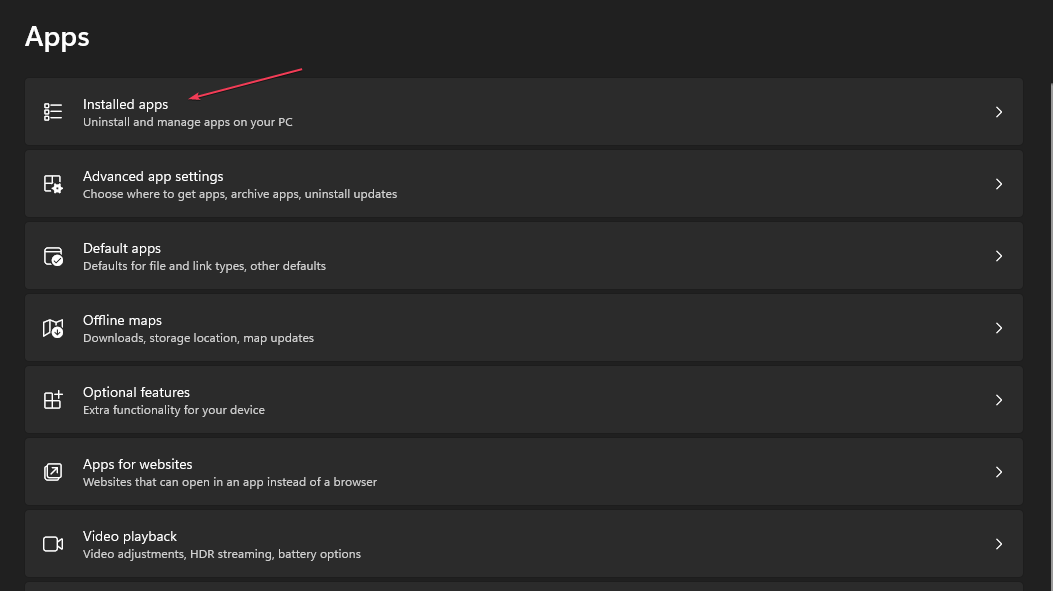
- Localizați Mail și Calendar aplicație, faceți clic pe pictograma opțiuni și selectați Opțiuni avansate.
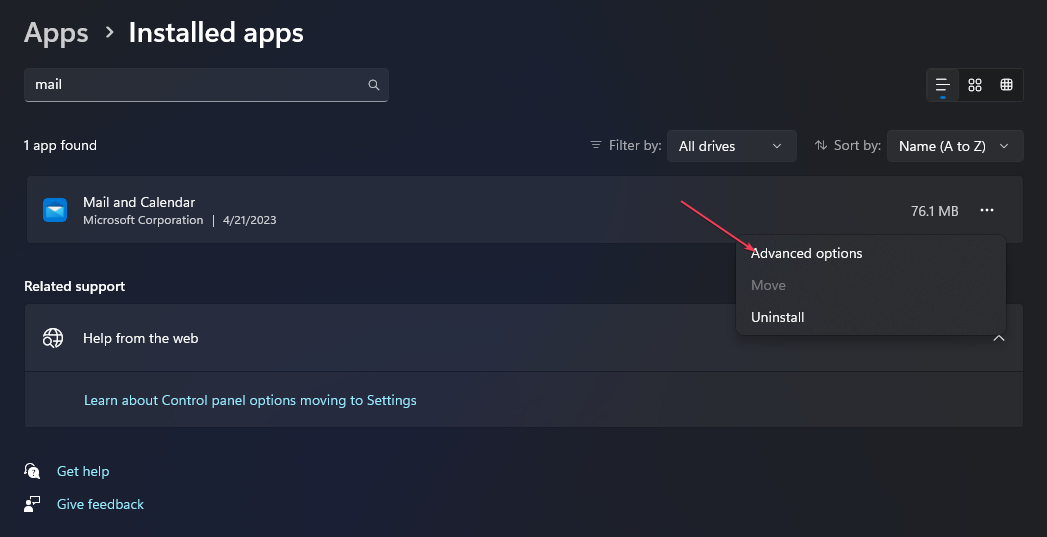
- Derulați în jos și faceți clic pe Resetați butonul de sub Resetați e-mailul și calendarul secțiune.
- Faceți clic pe Resetați butonul când vedeți fereastra de confirmare.

- Reporniți computerul pentru ca modificările să intre în vigoare.
Odată ce procesul este finalizat, va reseta aplicația de e-mail și calendar la implicit. Acum verificați dacă codul de eroare 0x8007054e apare în continuare.
4. Efectuați o restaurare a sistemului
- apasă pe Windows + S taste, tastați restabiliși alegeți Creați un punct de restaurare din meniu.
- Selectați Proprietatile sistemului și faceți clic pe Restaurarea sistemului buton.
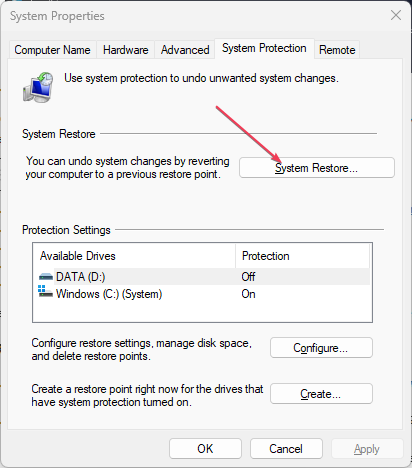
- Click pe Următorul.
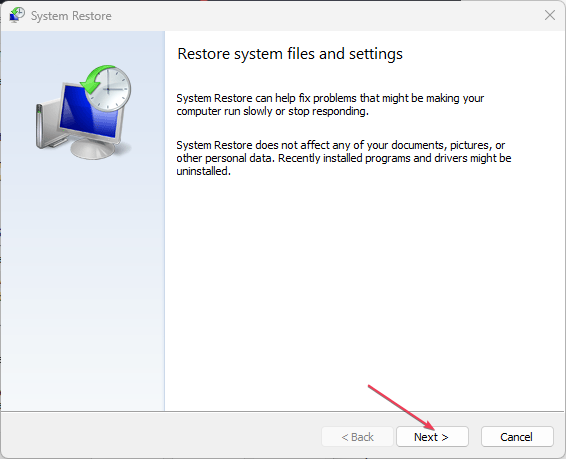
- Acum, selectați punctul de restaurare dorit și faceți clic pe Următorul buton.
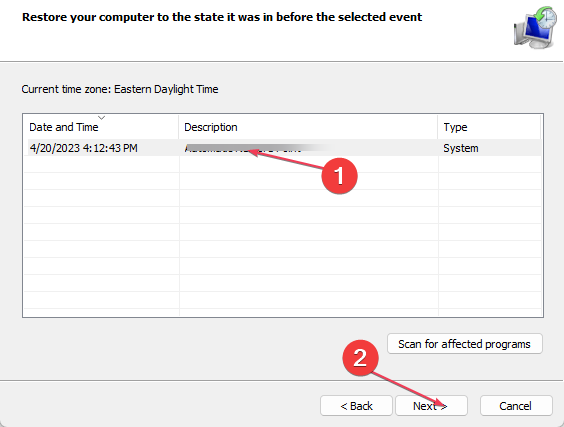
- Urmați instrucțiunile de pe ecran pentru a finaliza procesul de restaurare.
Mai mulți utilizatori au raportat că System Restore a rezolvat problema pentru ei, așa că asigurați-vă că o încercați.
- Api-ms-win-core-libraryloader-l1-1-1.dll lipsește [Remediere]
- Remediere: Numele coloanei SharePoint nu există
- 0xC0070057: Cum să remediați această problemă de conectare la aplicația Office
- Pictograma de securitate Windows lipsește? Cum să-l recuperezi
- Remediere: Solicitarea a eșuat din cauza unei erori grave de hardware a dispozitivului
5. Reinstalați aplicația Mail și calendar
- apasă pe Windows cheie, tastați PowerShell în caseta de căutare și faceți clic pe Rulat ca administrator din meniu.
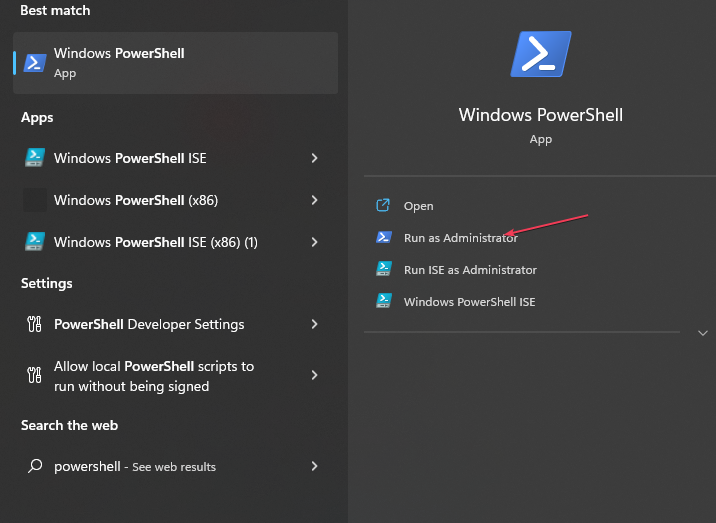
- Tastați sau inserați următoarea linie de comandă în câmpul de text și apăsați introduce:
Get-appxprovisionedpackage –online | unde-obiect {$_.nume pachet –cum ar fi „*windowscommunicationsapps*”} | remove-appxprovisionedpackage –online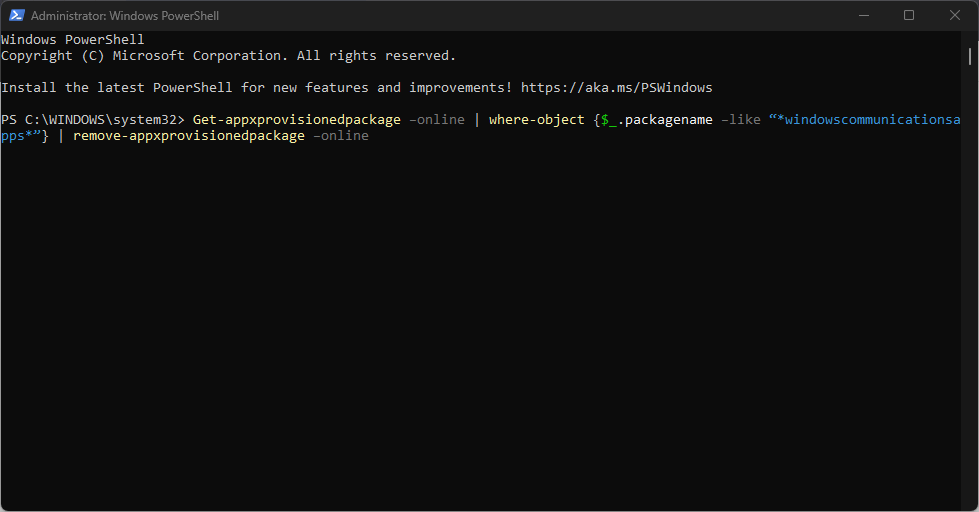
- Așteptați finalizarea procesului și reporniți computerul.
- Acum, lansează Magazin MS aplicație, tastați Mail și Calendar în bara de căutare și faceți clic pe aplicație.
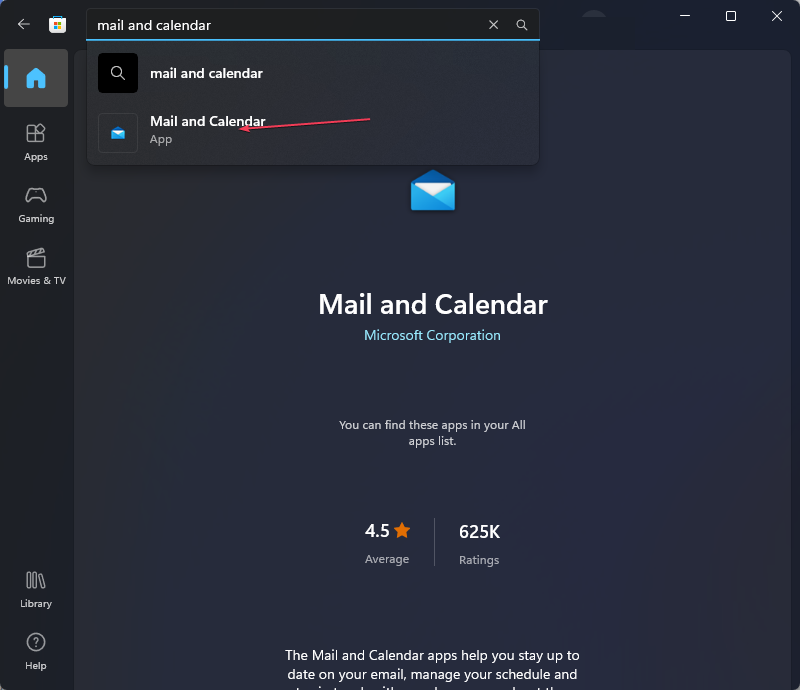
- Apasă pe Instalare butonul pentru a instala aplicația Mail.
Odată instalat, rulați aplicația și adăugați-vă contul. Problema ar trebui să fie complet rezolvată până acum.
Asta este cum să remediați codul de eroare 0x8007054e de e-mail și calendar. Sperăm că una dintre remediile furnizate vă va ajuta să remediați problema.
Pentru asistență suplimentară, puteți explora ghidul nostru de experți Aplicația Mail și Calendar nu funcționează în Windows 10.
Dacă aveți întrebări sau sugestii, sau eventual o altă soluție pentru această eroare, nu ezitați să folosiți secțiunea de comentarii de mai jos.
Încă mai întâmpinați probleme?
SPONSORIZAT
Dacă sugestiile de mai sus nu ți-au rezolvat problema, computerul poate întâmpina probleme mai grave cu Windows. Vă sugerăm să alegeți o soluție all-in-one, cum ar fi Fortect pentru a rezolva problemele eficient. După instalare, faceți clic pe butonul Vizualizați&Remediați butonul și apoi apăsați Începeți reparația.
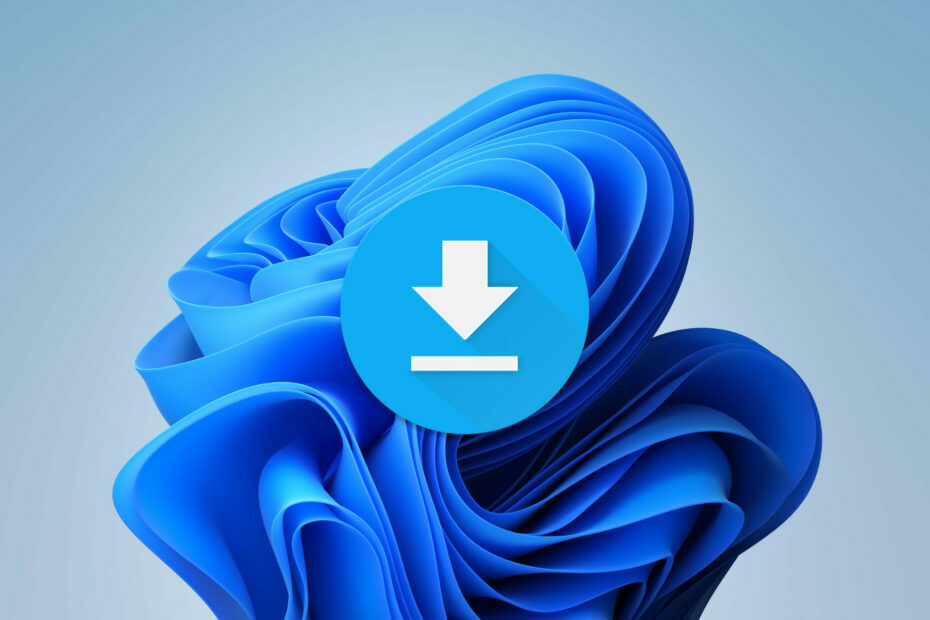
![¿Tu Administrador de TI Tiene Acceso Limitado? [5 sfaturi]](/f/132484e9e1e5ca05dc0e5dc1e4b5e27f.png?width=300&height=460)